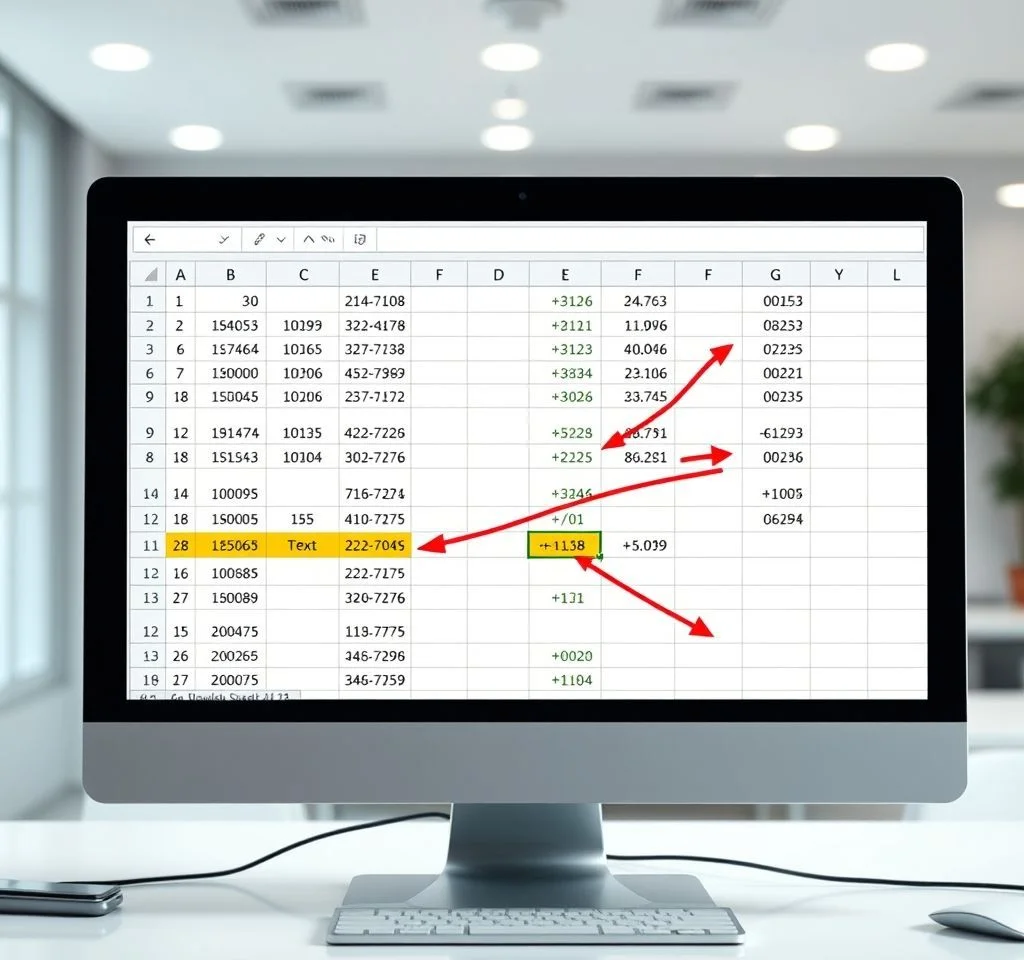
엑셀 작업을 하다 보면 서로 다른 두 개의 목록에서 공통으로 포함된 데이터를 찾아야 하는 경우가 자주 발생합니다. 이러한 작업은 데이터 분석, 재고 관리, 고객 정보 관리 등 다양한 업무 영역에서 필수적인 기능입니다. IF 함수와 COUNTIF 함수를 조합하여 사용하면 효율적으로 중복 데이터를 찾아낼 수 있으며, 이를 통해 업무 생산성을 크게 향상시킬 수 있습니다.
COUNTIF 함수 기본 원리와 활용법
COUNTIF 함수는 지정된 범위에서 특정 조건을 만족하는 셀의 개수를 세는 함수입니다. 기본 구문은 COUNTIF(범위, 조건)이며, 이 함수를 활용하면 특정 값이 목록에 몇 번 나타나는지 쉽게 확인할 수 있습니다. 예를 들어 A열에 있는 데이터가 B열에도 존재하는지 확인하려면 COUNTIF(B:B, A1) 형태로 사용할 수 있습니다. 이 함수는 대소문자를 구분하지 않으며, 와일드카드 문자도 사용 가능합니다. 또한 마이크로소프트 공식 가이드에서 더 자세한 사용법을 확인할 수 있습니다.
IF 함수와 COUNTIF 조합 방법
IF 함수는 조건에 따라 서로 다른 값을 반환하는 논리 함수입니다. COUNTIF와 조합하면 두 목록에 모두 존재하는 데이터를 찾는 강력한 도구가 됩니다. 기본 공식은 =IF(COUNTIF(범위, 찾을값)>0, 존재, 미존재) 형태입니다.
- 첫 번째 목록의 각 항목이 두 번째 목록에 있는지 확인
- 조건이 참이면 중복, 거짓이면 고유값으로 표시
- 텍스트와 숫자 데이터 모두 적용 가능
- 결과를 다양한 형태로 표시 가능 (텍스트, 기호, 색상 등)
실제 업무 적용 시나리오
실무에서는 다양한 상황에서 이 기능을 활용할 수 있습니다. 고객 데이터베이스에서 기존 고객과 신규 고객을 구분하거나, 재고 목록에서 주문된 상품을 확인하는 작업 등이 대표적인 예입니다.
| 시나리오 | 적용 방법 | 기대 효과 |
|---|---|---|
| 고객 관리 | 기존 고객 목록과 신규 가입자 비교 | 중복 가입 방지 및 고객 분류 |
| 재고 관리 | 현재 재고와 주문 목록 매칭 | 재고 부족 상품 파악 |
| 데이터 정리 | 서로 다른 소스의 데이터 통합 | 중복 데이터 제거 및 정리 |
| 성과 분석 | 목표 달성자와 전체 직원 비교 | 성과 달성 현황 파악 |
고급 함수 조합 활용법
단순한 IF와 COUNTIF 조합을 넘어서 VLOOKUP, INDEX, MATCH 등의 함수와 결합하면 더욱 강력한 기능을 구현할 수 있습니다. IFERROR 함수를 추가하면 오류 처리도 완벽하게 할 수 있습니다. 예를 들어 =IFERROR(IF(COUNTIF(B:B,A1)>0,INDEX(C:C,MATCH(A1,B:B,0)),미존재),오류) 형태로 사용하면 매칭되는 값의 추가 정보까지 가져올 수 있습니다. 엑셀 참조 함수에 대한 더 자세한 정보를 확인해보세요.
또한 배열 함수를 활용하면 한 번에 여러 조건을 처리할 수 있어 작업 효율성이 크게 향상됩니다. SUMPRODUCT 함수와 조합하면 복잡한 다중 조건 검색도 가능합니다.
실전 예제와 단계별 구현
구체적인 예제를 통해 살펴보겠습니다. A열에 직원 이름 목록이 있고, C열에 교육 수료자 목록이 있다고 가정해봅시다. B열에 =IF(COUNTIF(C:C,A1)>0,수료,미수료) 공식을 입력하면 각 직원의 교육 수료 여부를 확인할 수 있습니다. 이 공식을 아래로 복사하면 전체 직원의 상태를 한눈에 파악할 수 있습니다. COUNTIF 함수 활용 가이드를 참조하면 더 다양한 활용법을 익힐 수 있습니다.
더 나아가 조건부 서식과 연계하면 시각적으로도 명확하게 구분할 수 있습니다. 중복되는 값은 초록색, 고유한 값은 빨간색으로 표시하여 데이터의 패턴을 쉽게 파악할 수 있습니다.
효율성 향상을 위한 추가 팁
대용량 데이터를 처리할 때는 성능을 고려해야 합니다. 전체 열 참조(A:A) 대신 정확한 범위(A1:A1000)를 지정하면 처리 속도가 빨라집니다. 또한 데이터 정렬을 미리 해두면 검색 효율성이 향상되며, 중복 제거 기능과 함께 사용하면 더욱 효과적입니다. 피벗 테이블을 활용한 데이터 분석과 병행하면 종합적인 인사이트를 얻을 수 있습니다.
마지막으로 엑셀 365의 새로운 기능들도 활용해보세요. FILTER, UNIQUE 등의 동적 배열 함수들이 추가되어 더욱 간편하게 중복 데이터를 처리할 수 있게 되었습니다. 이러한 함수들을 기존 방법과 조합하면 더욱 정교하고 효율적인 데이터 분석이 가능합니다.



